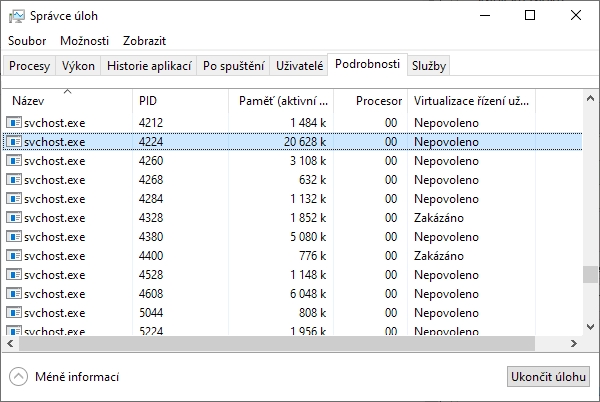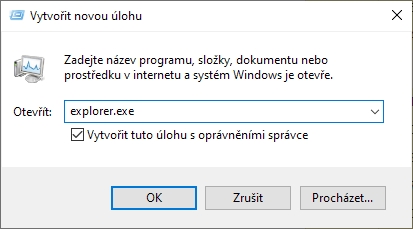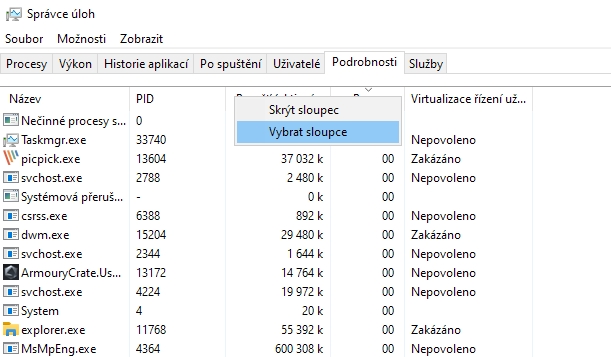CTRL + ALT + DEL? Ale kdepak! Tipy autora Správce úlohDavid Plummer, autor Správce úloh - klíčové systémové aplikace operačního systému Windows - si vzpomněl, že by nebylo od věci hodit na papír všechny finty, která zná, než je zapomene. A tak je předestřel všem pozorným na Redditu. Jeho příspěvek je kapku napřespáté, snad do něj vneseme kapičku řádku.
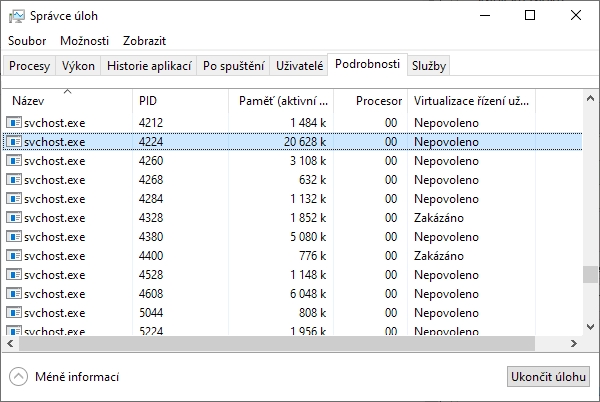
Jak restartovat Správce úloh? CTRL + SHIFT + ESC
- restart Správce úloh;
- pokud zamrzne či spadne sám Správce úloh dá se použít klávesová zkratka CTRL + SHIFT + ESC;
- systém se pokusí vyhledat existující instanci Správce úloh. Pokud ji nedokáže najít - či existující instance nedokáže smysluplně zareagovat do 10 sekund, spustí další instanci Správce úloh.
CTRL + SHIFT + ESC pomůže i s restartem Průzkumníka souborů
- pokud zamrzne Průzkumník souborů a uživatel se nemůže dovolat ani Správce úloh, lze:
- restartovat Správce úloh pomocí CTRL + SHIFT + ESC a pak
- spustit Průzkumníka souborů přes Soubor - Spustit - a příkaz explorer.exe.
CTRL + SHIFT + ESC pomůže i bez běžícího Windows Shell se startem Správce souboru
- CTRL + SHIFT + ESC je vůbec silná zkratka. Plummer nesystematicky dodává, že je schopná inicializovat Správce souboru i situacích, kdy v systému neběží Shell.
Jak obnovit Správce úloh do továrního nastavení? CTRL + ALT + SHIFT
- pokud je Správce úloh poškozen, špatně nastaven či v nějaké konfliktu, radí Plummer zavřít ho či zabít ho a poté jej restartovat, zatímco uživatel drží klávesovou zkratku CTRL + ALT + SHIFT. Dojde k vymazání všech vnitřních nastavení a obnovení systémové aplikace do továrního nastavení.
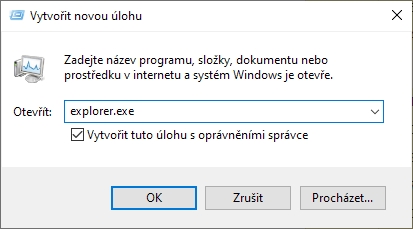
Jak spustit další aplikace bez Shell?
- Správce úloh sám má režim, kdy dokáže spouštět další aplikace bez shell32.dll, a proto by měly být spustitelné přímo z něj.
- stačí tedy spustit Správce úloh a navigovat Soubor - Spustit novou úlohu a volat aplikaci jménem jejího spustitelného souboru (kupř. explorer.exe, cmd.exe)
Jak vyřešit zmizelé záhlaví Správce úloh?
- Jestliže zmizí záhlavní a všechny boční panely Správce úloh, stačí dvojitě kliknout do prostoru, kde by tato záhlaví měla být.
- Plummer dodává, že ten mód programu napsal, aby následoval notičky Windows NT, nicméně že to nakonec ví lidí mate, než aby jim to pomohlo.
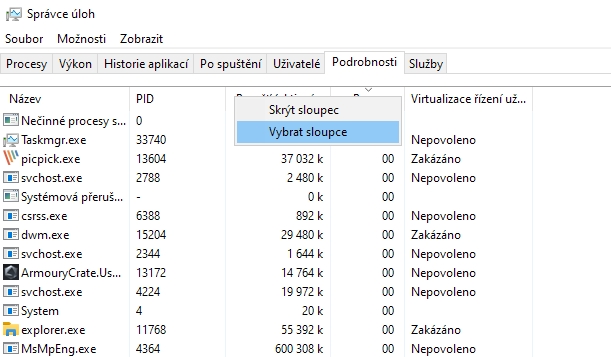
Jak si přizpůsobit zobrazované informace ve Správci úloh?
- panely podrobností se ve Správci souborů dají volně přemísťovat, stačí je myší uchopit za hlavičkový řádek;
- stejně tak se dá pravým myšítkem na hlavičkovém řádku vyvolat kontextové menu a zvolit nabídku Vybrat sloupce, díky níž pak lze zobrazit mnohem více sloupců informací. Namátkou to jsou:
- Název balíčku,
- PID,
- Stav,
- Uživatelské jméno,
- ID relace,
- ID objektu úlohy,
- Procesor,
- Čas procesoru,
- Cyklus,
- Pracovní sada (paměť),
- Vrchol pracovní sady (paměť),
- Rozdíl pracovní sady (paměť),
- Paměť (aktivní soukromá pracovní sada),
- Paměť (soukromá pracovní sada),
- Paměť (sdílená pracovní sada),
- Potvrzená velikost,
- Stránkovaný fond,
- Nestránkovaný fond,
- Chyby stránkování,
- Rozdíl chyb stránkování,
- Základní priorita,
- Popisovače,
- Vlákna,
- Objekty USER,
- Objekty GDI,
- V/V - čtení,
- V/V - zápisy,
- V/V - jiné,
- V/V - přečtené bajty,
- V/V - zapsané bajty
- V/V - další bajty,
- Cesta k souboru image,
- Příkazový řádek,
- Kontext operačního systému,
- Platforma,
- Zvýšená oprávnění,
- Virtualizace řízení uživatelských účtů,
- Popis,
- Zabránění spuštění dat,
- Podnikový kontext,
- Rozpoznání nastavení DPI,
- Omezování výkonu,
- GPU,
- Jádro GPU,
- Paměť vyhrazená procesorem GPU,
- Sdílená paměť procesoru GPU.
A ještě pár postřehů od Davida Plummera
- Správce úloh nepatří k aplikacím, které by to při prvním náznaku obtíží zabalily. Pokud se nedostává systémových prostředků, prostě na minimum omezí zobrazované informace a pokusí se uživateli pomoci.
- Měřící prvky byly původně designovány jako sedmidílná řada LED světýlek. Ale tento prvek byl nelokalizovatelný v pravo-levých kulturách, proto byl opuštěn.
- Binární soubor jakéhokoliv procesu lze najít přes Správce úloh - Podrobnosti - kontextové menu vyvolané pravým myšítkem na daném procesu - Otevřít umístění souboru.
- Hodí se to pro identifikaci příslušnosti procesu k programu.
- Není procesu, který by Správce úloh nedokázal zabít. Dokonce se přitom pokusí zvýšit vám oprávnění a zpřístupnit oprávnění pro ladění programu, aby vám pomohl aplikaci zabít. Pokud Správce úloh nedokáže nějakou aplikaci zabít, máte problém s kernelem systému.
- Správce úloh je jednou z prvních či přinejmenším nejkomplikovanější aplikací, jejíž okno je možno jakkoliv velikostně přizpůsobit - ve všech směrech - a to bez jakéhokoliv blikání. Plummer byl hardcorista na obsazenou paměť a blikání, a proto pro něj bylo zásadní napsat EXE vždy tak, aby mělo pod 100 Kb, nikdy neblikalo a nespadlo. A nemálo mu s tím pomohli kolegové píšící GDI32 a User32.
A kdybyste se v tom chaosu slov ztratili, pak zkuste uchovat v paměti alespoň jediné: pokud CTRL + ALT + DEL nic nedělá, je načase povolat Správce úloh zpět z mrtvých pomocí CTRL + SHIFT + ESC.
Zdroje: Reddit
Daniel Beránek, 08.06.2020 21:22  | Aktualizace Google Chrome 124 přináší mj. změny v uživatelském rozhraní. Konkrétně je to vizuální přestylování písma panelů a jiných prvků na tučnou variantu fontu. Ovšem na některých instalacích se změna potýká s... |  | AI Notebook je novou funkcí Copilotu (patrně nejen v rozhraní MS Edge), která pozměňuje možnosti interakce s textovou generativní AI. Upouští od chatu ve prospěch vytvoření souvislého finálního textu. Designer Image Editor je od toho oddělený, samostatný... |  | Copilot je patrně první AI integrovaná přímo do operačního systému. Ovšem mimo vyhrazená území ho nevyužijete. A mezi ta území patří i starý kontinent. Tedy pokud nezkusíte Windows trošku potweakovat, aby z něj vypadl ten... |  | Rychlé zobrazení plochy je populární fičurkou všech operačních systémů. Kdykoliv se ztrácíte v záplavě oken, nebo potřebujete rychle spustit program či otevřít dokument, šikne se okny nezaplavená plocha, kterou většina uživatelů... |
|
|